В тази статия ще научите как лесно да конвертирате всеки MP4 файл в MP3 файлов формат безплатно с помощта на онлайн или офлайн инструменти за Windows и Mac.
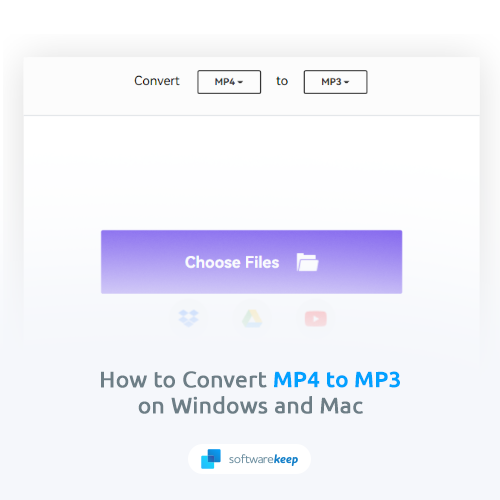
Ако имате музикални или видео файлове във формат MP4 и трябва да ги конвертирате в MP3, има няколко различни начина, по които можете да го направите. В тази статия ще ви покажем как да конвертирате MP4 в MP3 с помощта на някои от най-добрите конвертори, налични през 2024 г.
MP4 е популярен файлов формат за съхранение на мултимедийни данни и може да се използва както за аудио, така и за видео файлове. MP3 обаче е по-често използван формат за аудио файлове. Ако трябва да възпроизвеждате вашите MP4 файлове на устройства, които поддържат само MP3, ще трябва да ги конвертирате.
Как да конвертирате MP4 в MP3
Има няколко различни начина за конвертиране на MP4 в MP3. Можете да използвате специална програма за конвертиране или можете да използвате медиен плейър, който поддържа конвертиране. Можете също да използвате услуга за онлайн конвертор.
Специализираните програми за конвертиране са най-надеждният начин за конвертиране на MP4 в MP3. Тези програми са предназначени специално за конвертиране на аудио и видео файлове и обикновено поддържат широк набор от файлови формати.
Някои от най-добрите конверторни програми за конвертиране на MP4 в MP3 включват:
- Wondershare
- Pazera безплатен аудио екстрактор
- FFmpeg
- Дързост
Медийните плейъри, които поддържат преобразуване на файлове, също могат да се използват за конвертиране на MP4 в MP3. Много популярни медийни плейъри, като VLC media player и MediaMonkey, имат възможности за преобразуване.
Ако не сте фен на изтеглянето на нов софтуер, можете дори да използвате вградения в Windows Windows Media Player, който се предлага на системи като Windows 7 , Windows 10 и дори най-новия Windows 11 . Потребителите на Mac могат да се възползват от iTunes или да използват онлайн конвертори.
Ако не сте сигурни кой метод е най-подходящ за вас, опитайте няколко от изброените по-горе методи и вижте кой работи най-добре за вашите нужди. Който и метод да изберете, трябва да можете да конвертирате вашите файлове с лекота!
Метод 1. Конвертирайте MP4 в MP3 онлайн
Един от най-ефективните начини за конвертиране на MP4 в MP3 е използването на онлайн конвертор. Налични са много различни онлайн конвертори и всички те са много лесни за използване.
Някои от най-добрите онлайн конвертори за конвертиране на MP4 в MP3 включват:
Ще демонстрираме процедурата с Media.io, но всеки от гореспоменатите конвертори ще работи добре. Изберете каквото ви харесва!
- Отворете вашия уеб браузър и отворете уебсайта, който искате да използвате за конвертиране на вашия MP4 файл.
- Намерете бутона с надпис „ Избор на файл “ и щракнете върху него.
- Използвайте изскачащия прозорец, за да намерите MP4 файла, който искате да конвертирате. Някои уебсайтове може дори да ви позволят да изберете други, подобни формати, като .mov или .avi!
- Изчакайте уебсайтът да качи и обработи вашия файл. След като заявката е завършена, можете да изтеглите крайния .mp3 файл на вашия компютър!
Забележка: Повечето безплатни онлайн конвертори имат ограничение за размера на файла. Това означава, че можете да конвертирате само файлове, които са по-малки от указаното ограничение. Ако трябва да конвертирате по-големи файлове, ще трябва да надстроите до платен план или да изберете друг метод.
Метод 2. Конвертирайте MP4 в MP3 с помощта на приложение за конвертор
Използването на приложение за конвертор е друг начин за конвертиране на MP4 файлове в MP3. Тези приложения са налични както за Windows, така и за Mac и обикновено поддържат широк набор от файлови формати. Можете дори да ги използвате, за да конвертирате вашите MP4 файлове в други формати, не само MP3!
Някои от най-добрите конверторни приложения за конвертиране на MP4 в MP3 включват:
- FFmpeg
- VLC Media Player
- Ефективен WMA MP3 конвертор
- Wondershare видео конвертор
- Faasoft видео конвертор
- Безплатен MP4 MP3 конвертор
Докато повечето от тези приложения са безплатни за използване, някои включват първокласни решения, които предлагат повече функции. Всичко, което трябва да направите, е да изтеглите и инсталирате приложението и след това да използвате инструкциите на екрана, за да започнете да конвертирате вашите файлове.
Ако имате проблеми, разгледайте документацията на приложението или форумите за поддръжка за допълнителна помощ.
Метод 3. Конвертирайте MP4 в MP3 с помощта на Windows Media Player
Ако сте потребител на Windows, вероятно вече имате инсталиран Windows Media Player на вашия компютър. Този медиен плейър може да се използва за конвертиране на MP4 файлове в MP3 и всъщност е доста лесен за използване!
Ако не искате да изтегляте нов софтуер, това е методът за вас. Ето как да конвертирате MP4 файлове в MP3 с помощта на Windows Media Player:
- Стартирайте Windows Media Player . Можете да направите това, като отворите менюто "Старт" и намерите иконата за стартиране от вашите инсталирани приложения или използвате функцията за търсене в лентата на задачите.
-
След като отворите приложението, щракнете върху менюто Файл > изберете Отвори .
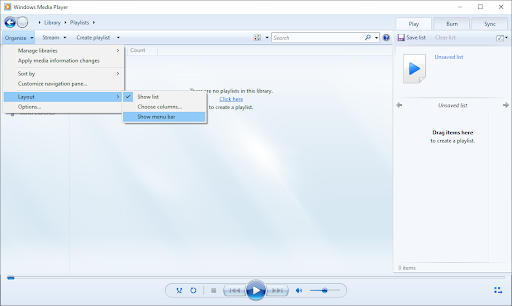
-
Ако не можете да видите менюто за файлове, щракнете върху Организиране > Оформление > Показване на лентата с менюта . Това ще активира лентата с менюта, която беше скрита в горната част на вашия прозорец.
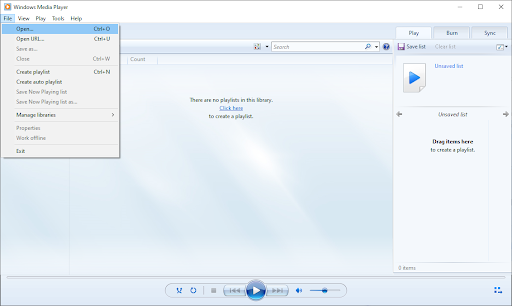
- Използвайте прозореца File Explorer, за да отидете до MP4 файла, който искате да конвертирате, и да го отворите. Имайте предвид, че импортирането на файла може да отнеме няколко минути в зависимост от размера и формата на файла.
-
След като MP4 файлът е отворен в Windows Media Player, щракнете върху File > Save as… от лентата с менюта.
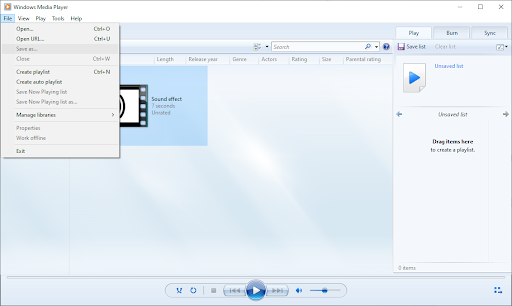
- Кликнете върху падащото меню в полето Име на файл . За да промените разширението, изтрийте .mp4 от самия край на името на файла и вместо това въведете .mp3 .
-
Ако функцията „ Запиши като… ” е сива на вашето устройство, просто отидете до местоположението на файла и го преименувайте ръчно. Можете да щракнете с десния бутон върху MP4 файла и след това да изберете Преименуване от контекстното меню.

Метод 4. Конвертирайте MP4 в MP3 с помощта на iTunes (Mac & Windows)
Ако имате компютър Mac или MacBook, можете да използвате iTunes, за да конвертирате вашите MP4 файлове в MP3, без да се налага да изтегляте ново приложение. Този мултимедиен плейър е предварително инсталиран на всички нови Mac компютри и е достъпен безплатно и за Windows.
Конвертирането на MP4 файлове в MP3 с помощта на iTunes всъщност е доста лесно. Просто следвайте тези прости стъпки:
- Отворете iTunes на вашето устройство.
- Плъзнете MP4 файла, който искате да конвертирате в MP3, в iTunes.
- Отворете предпочитанията на iTunes, изберете раздела Общи и след това щракнете върху бутона Настройки за импортиране .
- Изберете MP3 Encoder от менюто и след това щракнете върху OK , за да приложите тази промяна.
- Щракнете върху OK отново, за да излезете от предпочитанията на iTunes.
- Изберете MP4 файла, който искате да конвертирате, след което щракнете върху Разширени > и изберете Създаване на MP3 версия . Когато преобразуването приключи, MP3 файлът ще се появи под оригиналния файл във вашата iTunes библиотека.
TL; DR
Най-добрите начини за конвертиране на MP4 в MP3 са чрез използване на онлайн конвертор, приложение за конвертор или iTunes (за Mac). Windows Media Player може да се използва и за конвертиране на MP4 файлове в MP3.
Заключение
Преобразуването на вашите MP4 файлове в MP3 може да бъде чудесен начин да сте сигурни, че можете да ги възпроизвеждате на всяко устройство или приложение. Също така може да бъде полезно, ако имате нужда от по-малки размери на файлове за съхранение или споделяне.
Надяваме се, че тази статия е била полезна и е предоставила цялата информация, от която се нуждаете, за да конвертирате вашите собствени MP4 файлове в MP3. Не пропускайте да разгледате нашия блог за още съвети и трикове като този!
Благодаря за четенето!
Още нещо
Търсите още съвети? Разгледайте другите ни ръководства в нашия блог или посетете нашия Помощен център за богата информация как да отстраните различни проблеми.
Регистрирайте се за нашия бюлетин и получете ранен достъп до нашите публикации в блогове, промоции и кодове за отстъпка. Освен това вие ще сте първите, които ще научат за най-новите ни ръководства, сделки и други вълнуващи актуализации!
Препоръчани статии
» Как да завъртите видео в Windows
» Полезни съвети, които да имате предвид, докато избирате софтуер за редактиране на видео
»Как да коригирате аудио и видео извън синхронизация в Windows 10
Чувствайте се свободни да се свържете с въпроси или искания, които искате да покрием.